



  |   |
| 1 | Klicka på Import Certificate and Private Key på sidan Configure Certificate. | ||||
| 2 | Ange vilken fil du vill importera. | ||||
| 3 | Ange lösenordet om filen är krypterad och klicka på Submit. | ||||
| 4 | Certifikatet och den privata nyckeln importeras. Markera rutan till vänster om varje funktion som du vill avaktivera och klicka på OK. 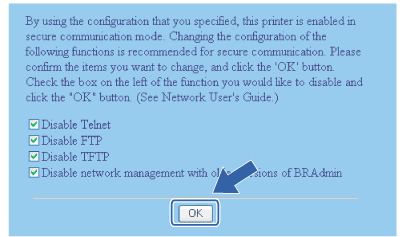
| ||||
| 5 | Starta om skrivaren för att aktivera konfigurationen. | ||||
| 6 | Certifikatet och den privata nyckeln importeras i skrivaren. För att du ska kunna kommunicera via SSL/TLS måste du även installera certifieringsorganets rotcertifikat i datorn. Kontakta din nätverksadministratör om installationen. |
  |   |